CAD是建筑作图的最好用软件之一,今天主要是来介绍CAD的动态输入怎么设置。CAD中的动态输入,就是我们可以在光标附近输入值,一种和命令行相似的交互方式,那么感兴趣的话,继续往下看咯。
方法/步骤
第1步
首先我们打开CAD2020。小溜示例的版本是CAD2020可能版本有些高,但是其他版本的几乎也使用这条经验哦。
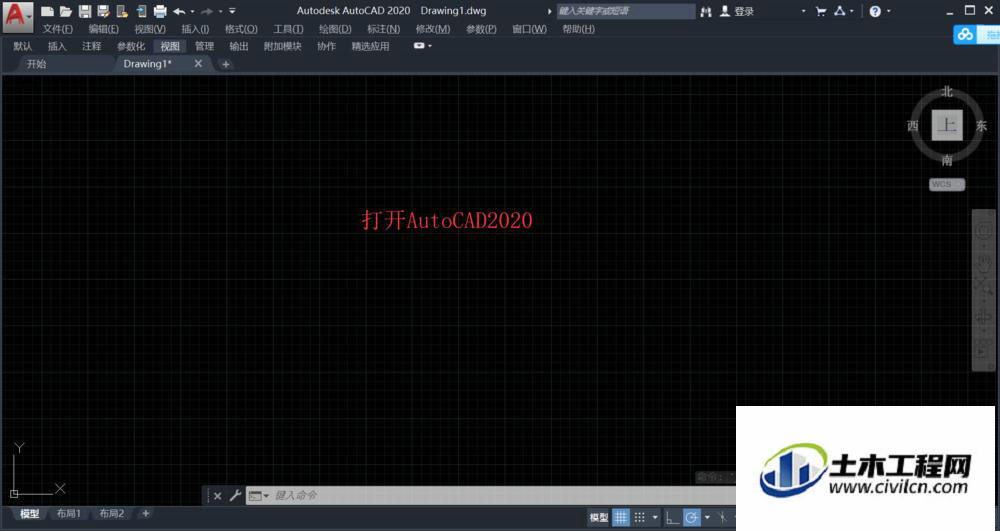
第2步
在菜单栏中点击【工具】 这个选项。
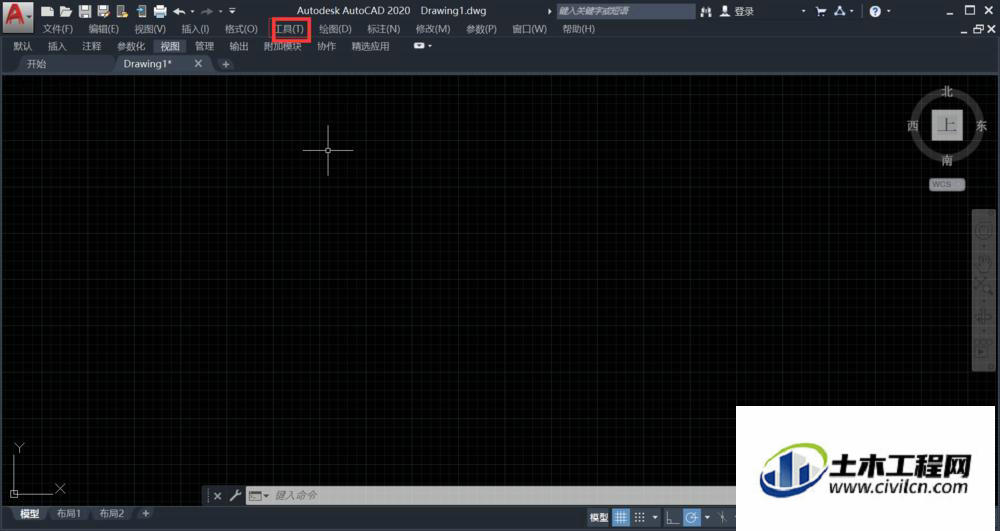
第3步
单击完【工具】后跳出菜单栏,点击【绘图设置】。或者在菜单栏中找到用于打开“草图设置”对话框的命令是DSETTINGS
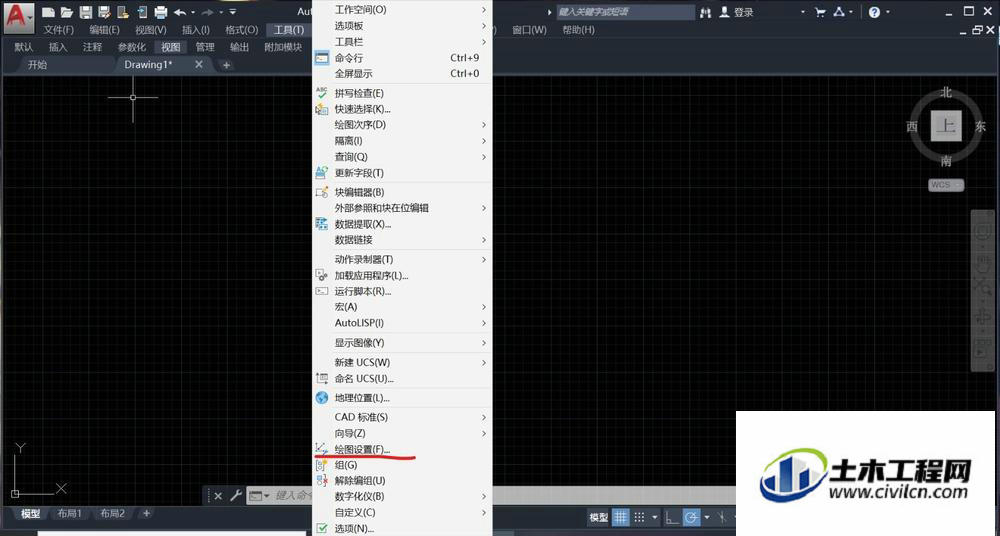
第4步
点击【绘图设置】后弹出的选项框中,左上栏四个选项,点击【动态设置】

第5步
然后点击在【动态输入】后的选项中,勾中【启用指针设置】和【可能时启用标注输入】这两项。
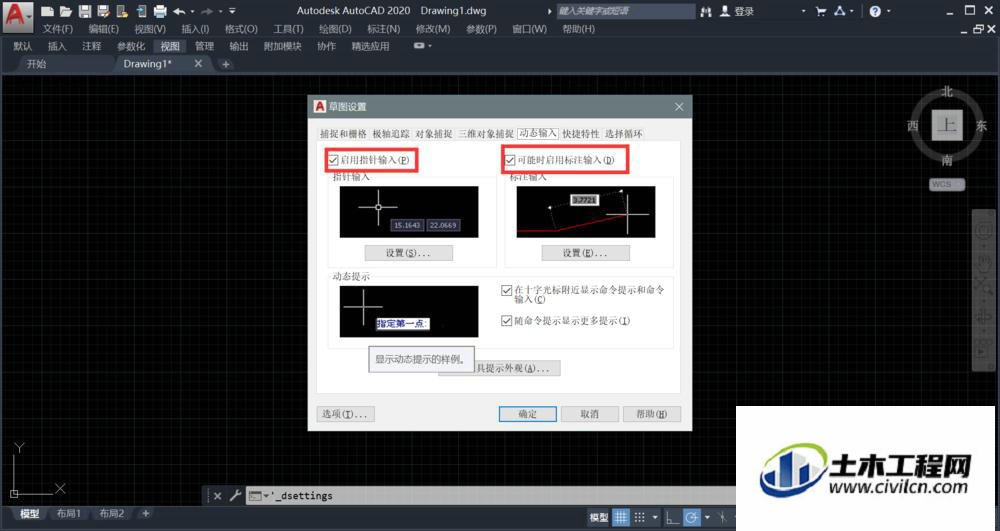
第6步
然后在【动态设置】选项框中间下方,点击【设置工具栏提示外观】。
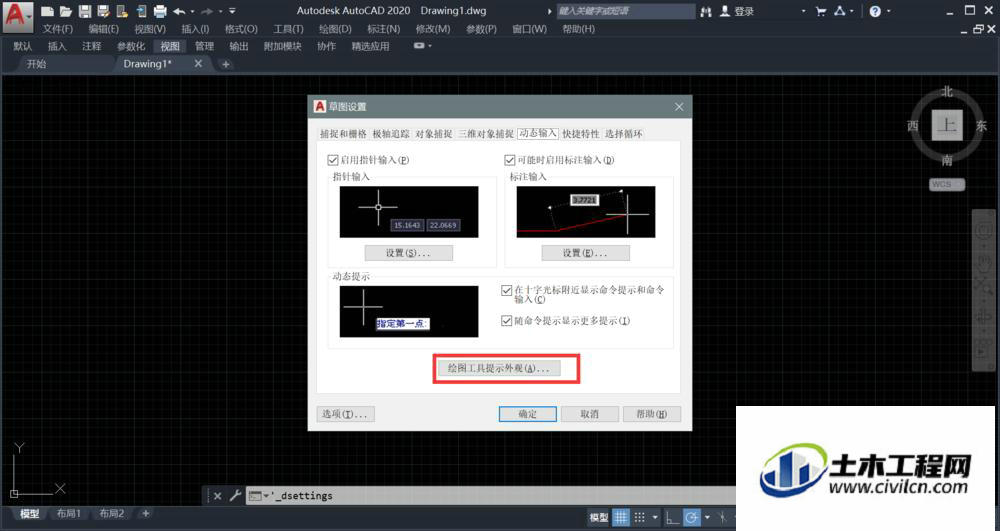
第7步
弹出对话框后,分别控制工具栏提示颜色,大小以及透明度。根据需要调整属性,设置完后点击【确定】就好了。

总结
1.打开CAD菜单栏中的【工具】
2.单击【工具】选项框后的【绘图设置】
3.将弹出的对话框切换到【动态输入】
4.勾中【启用指针输入】,【可能启用标注输入】两项。
5.再点击【设计工具栏外观】
6.根据需要调整颜色,大小,透明度属性。
7.点击确认后,并退出。






